
Microsoft Word е најпопуларен уредник на текст и скоро секој корисник, доколку не работеле во него, дефинитивно слушнал за оваа програма. Ние детално ќе ги анализираме главните функционалности и можности во овој напис.
Збир на шаблони за брза обработка на документи
Почетната страница е погодна. Лево е создавање на нов проект, како и отворање на документи што неодамна беа изменети. Десно е список на подготвени шаблони. Со нивна помош, корисникот може брзо да го избере соодветниот тип на документ и целосно да го прилагоди за да одговара на вашите потреби. Еве: резиме, писма, карти, покани и многу повеќе.
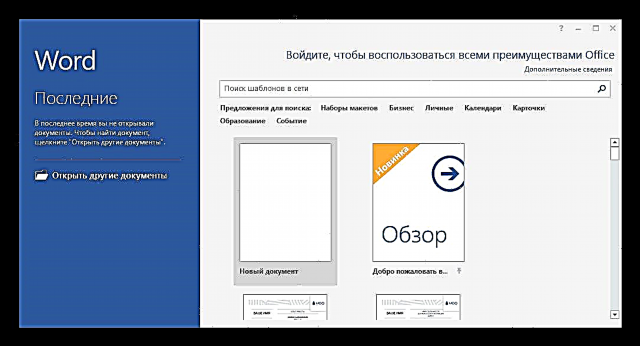
Работна површина
Текстот е испишан на бел лист, кој зазема скоро целиот простор во главниот прозорец. Подолу можете да ја промените скалата на листот или нејзината ориентација. Повеќето алатки се наоѓаат на врвот во назначените јазичиња, што помага брзо да ја пронајдете посакуваната функција, бидејќи сите тие се подредени.
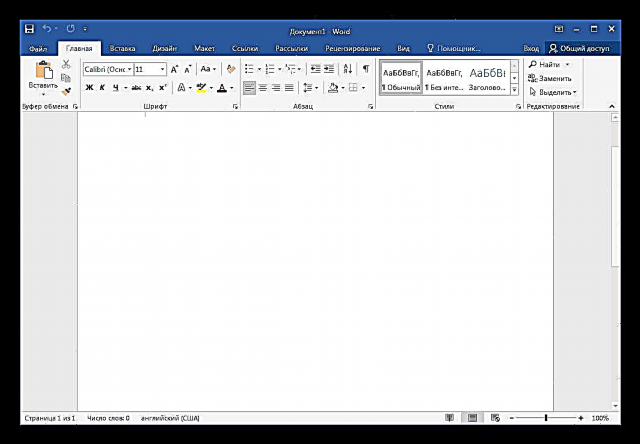
Поставување на фонт
Корисникот може да напише текст со кој било фонт инсталиран на компјутерот. Покрај тоа, постојат прекинувачи кои специфицираат големи или мали букви, броевите под буквите исто така се менуваат на ист начин, што обично се бара за математички формули, специфични имиња. Промени во боја и избор на стилови се достапни, на пример, смели, италик или нагласи.
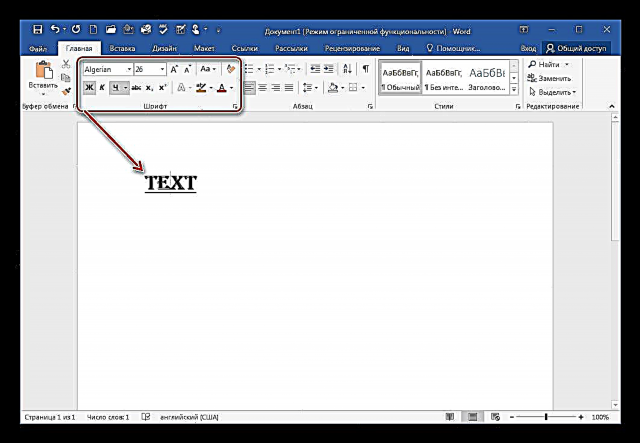
Преминувањето до дополнителни поставки за фонтови се врши преку истиот дел, со кликнување на стрелката десно „Фонт“. Се отвора нов прозорец, во кој се избираат интервал помеѓу карактери, офсет, скала и се конфигурираат знаците на OpenType.
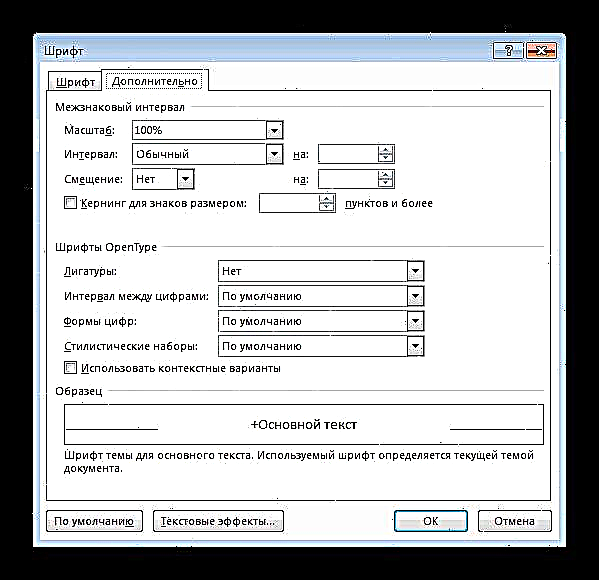
Алатки за форматирање на пасуси
Различни типови документи бараат различен став за градба. Можете да изберете една опција за локацијата на текстот и во иднина програмата автоматски ќе ги примени овие поставки. Создавање табели, маркери и нумерирање е исто така достапно овде. За да извршите сложени активности за обележување, користете ја функцијата "Покажи ги сите знаци".
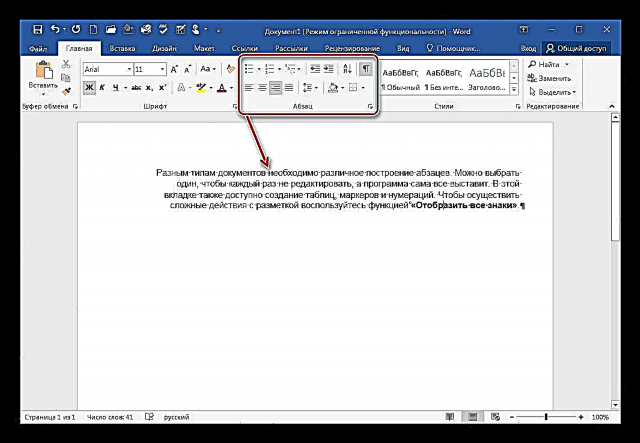
Готови стилови за преводи
Означувањето, насловите и другите стилови се избираат во наменското мени. Постојат неколку опции за секој тип, што ќе помогне во формирањето на видот на документот, како и рачно создавање е достапно преку посебен прозорец.
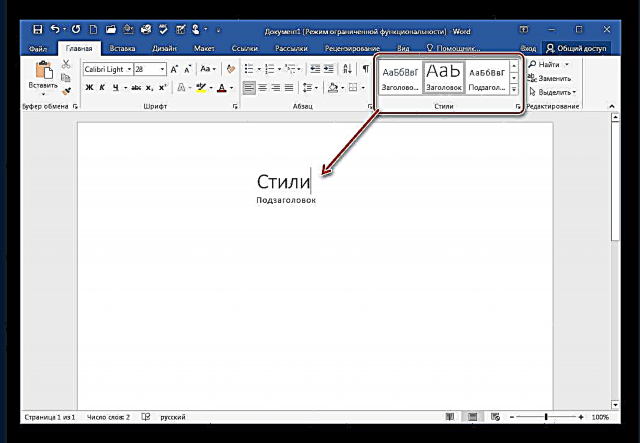
Вметнете предмети во текст
Ајде да се преселиме во друго јазиче, каде што можете да вметнете разни елементи во документ, слики, форми, видеа или табели. Забележете дека ако имате Интернет врска, можете да испратите слика од таму и да ја залепите на лист, истото важи и за видеата.
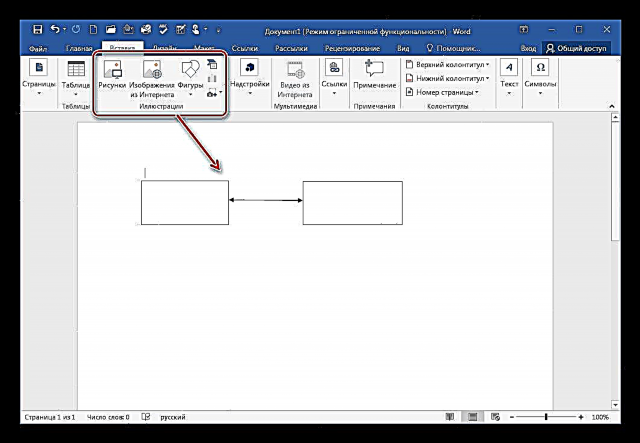
Вреди да се обрне внимание на белешките. Изберете специфичен дел од текстот со држење на левото копче на глувчето и кликнете на Вметнете белешка. Таквата функција ќе биде корисна за истакнување на која било информација или објаснување на линијата - ова е корисно ако документот е пренесен на друг корисник.
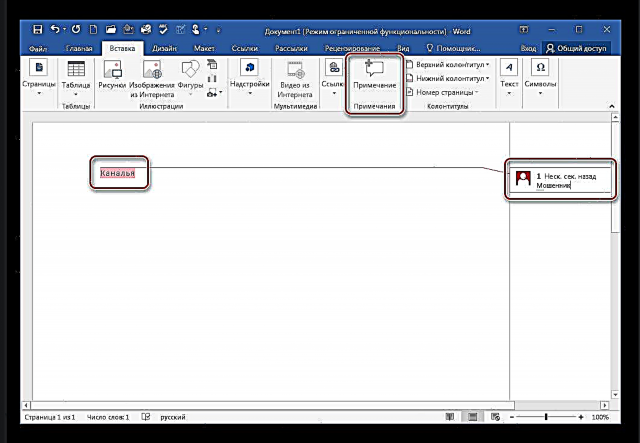
Избор на дизајн и тема на документи
Повеќе детално прилагодување на стилови, бои и фонтови е тука. Покрај тоа, можете да додадете ефекти, да ја прилагодите бојата на страницата и границите. Обрнете внимание на вградените теми - тие ќе ви помогнат веднаш да подготвите документ во една од предложените опции.
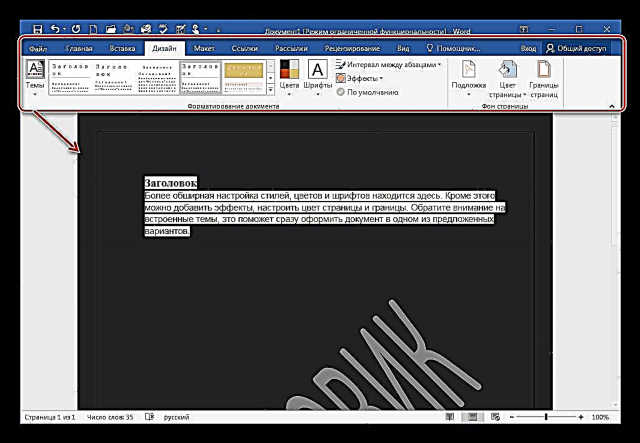
Прилагодување на распоредот
Користете го ова јазиче за да означите граници, паузи на страници или растојание. Само еднаш конфигурирајте го, и овие параметри ќе бидат применети на сите листови во проектот. За да добиете повеќе опции за уредување, треба да отворите одреден елемент, по што ќе се појави нов прозорец со сите артикли.
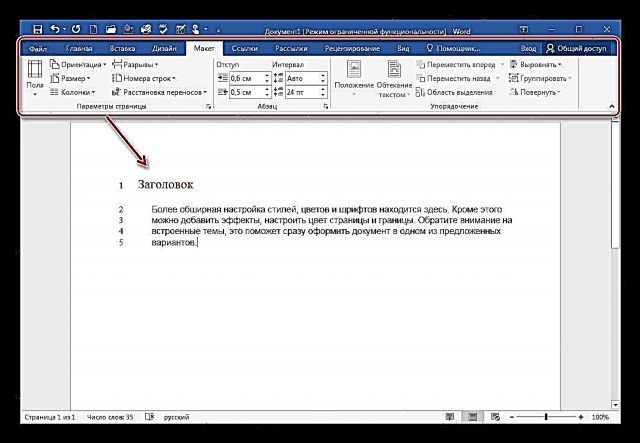
Додавање врски со дополнителни информации
Оттука, додадени се табели со содржини, фусноти, библиографија, наслови и индекси на теми. Благодарение на овие функции, изработката на апстракти и други слични документи е побрза.
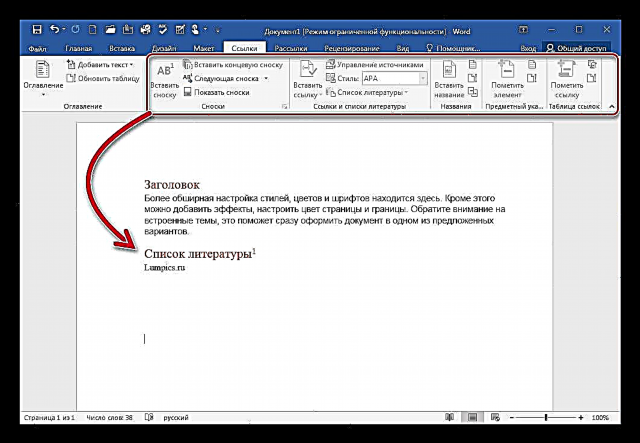
Масовно испраќање на документ
Word ви овозможува да креирате една копија на датотека и да ја дистрибуирате на многу корисници. Особено за ова, се прикажува посебен таб. Вие сами наведете приматели користејќи го постојниот список, или избирате од контакти со Outlook.

Прилагодлива лента со алатки за брз пристап
Ако често користите одредени функции, логично е да ги донесете на овој панел, така што тие секогаш се на повидок. Во поставките на таквите команди има неколку десетици, само треба да ги изберете потребните и да додадете.

Сите активирани команди се прикажани на горниот дел во главниот прозорец, што ви овозможува веднаш да користите една од нив. Покрај тоа, не заборавајте дека има и разни кратенки на тастатурата, тие ќе бидат прикажани ако лебдите над одреден елемент.

Автоматско зачувување на датотека
Понекогаш, напојувањето се исклучува неочекувано или компјутерот се замрзнува. Во овој случај, може да изгубите незачуван текст. За да спречите тоа да се случи, користете ја специјалната функција, благодарение на што документот автоматски се зачувува во секој период на време. Корисникот го конфигурира овој период и избира зачувана локација.
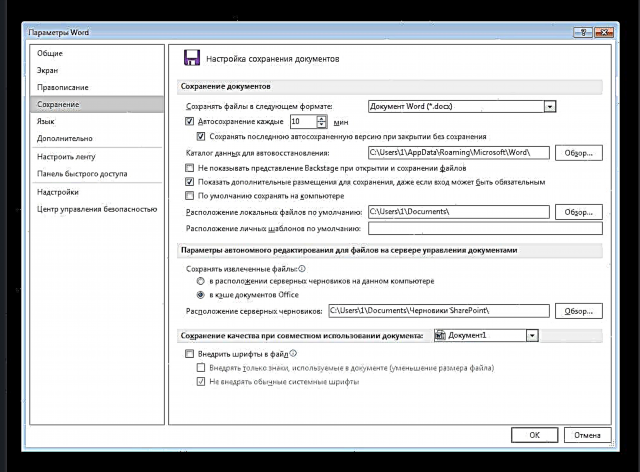
Навигација со документи
Користете ја оваа алатка за пребарување во документ. Насловите и страниците се прикажани овде, а линијата на горниот дел ви овозможува да пронајдете некој фрагмент, исто така ќе ви помогне ако сакате да пронајдете слика или видео.
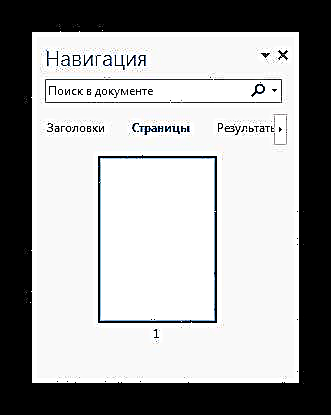
Макро снимање
За да не го извршите истиот процес неколку пати, можете да го конфигурирате макро. Оваа функција помага да се комбинираат неколку активности во едно, а потоа да се активира со употреба на жешки копчиња или копче на панелот за брз пристап. Макро е зачувано за сите документи преку организаторот.
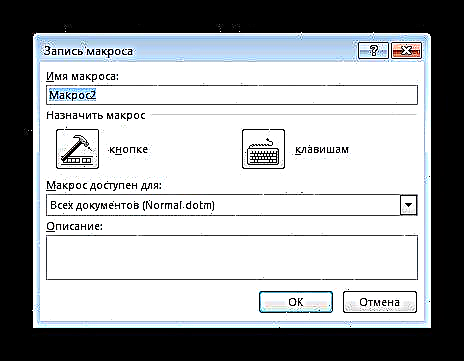
Предности
- Програмата е целосно на руски јазик;
- Поддржува многу влезни јазици;
- Едноставен и удобен интерфејс;
- Десетици корисни функции и алатки се достапни.
Недостатоци
- Програмата се дистрибуира за плаќање.
Да го искористиме Microsoft Word, одличен уредувач на текст што е инсталиран на компјутер од милиони корисници ширум светот, што укажува на неговата практичност и квалитет. Дури и почетниот корисник лесно и брзо ќе ја совлада оваа програма.
Преземете пробна верзија на Microsoft Word
Преземете ја најновата верзија на програмата од официјалната страница
Оценете ја програмата:
Слични програми и статии:
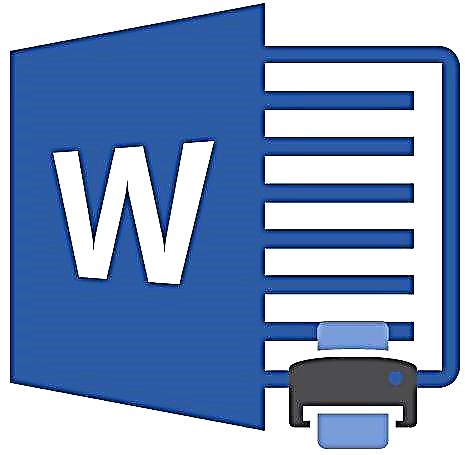 Печатење документи во Microsoft Word
Печатење документи во Microsoft Word 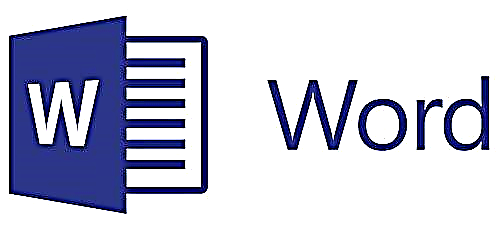 Направете заглавие во документот Microsoft Word
Направете заглавие во документот Microsoft Word 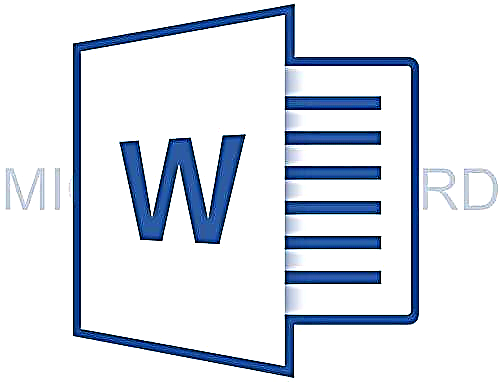 Како да извадите воден жиг во Microsoft Word
Како да извадите воден жиг во Microsoft Word 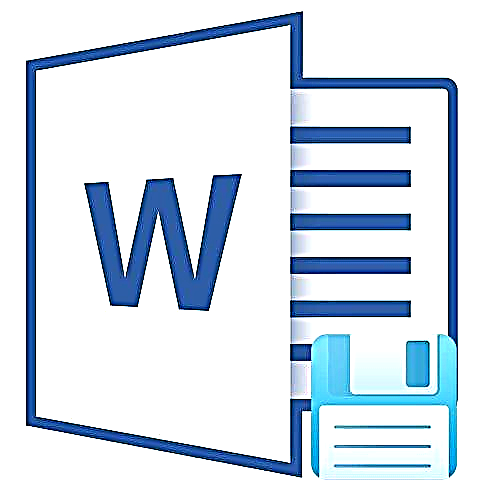 Функција за автоматско зачувување документи во Microsoft Word
Функција за автоматско зачувување документи во Microsoft WordСподелете напис на социјалните мрежи:











